Apple Music -tilauksella voit suoratoistaa Apple Musicia puhelimestasi kuulokkeillesi Bluetoothin kautta. Voitko toistaa Apple Musicia kuulokkeillasi ilman puhelinta ja Internetiä? Joo! Tässä viestissä kerromme, kuinka voit nauttia Apple Musicista offline-tilassa urheilukuulokkeilla ilman puhelintasi.
Kuulokkeet ovat paras tapa kuunnella musiikkia juoksun, kuntoilun ja kuntoilun aikana. Kannettaviin MP3-soittimiin verrattuna urheilukuulokkeet on yleensä suunniteltu kevyiksi, vesitiiviiksi ja helposti ohjattaviksi. Sinun ei tarvitse luottaa Bluetoothiin näissä kuulokkeissa. Toisin sanoen voit nauttia musiikista helposti Sport Headphones -kuulokkeilla ilman, että puhelin tai kello on lähellä. Useimmat vanhat urheilukuulokkeet eivät kuitenkaan ole yhteensopivia Apple Musicin tai Spotifyn kanssa. Koska joissakin niistä, kuten AfterShokz Xtrainerzissa, ei ole Bluetoothia, mikä tarkoittaa, että sinun täytyy ladata musiikkia suoraan kuulokkeisiin.
Sinä saatat pitää:
Jos olet yksi Apple Musicin käyttäjistä, jotka etsivät tapaa toistaa Apple Musicia urheilukuulokkeilla, olet tullut oikeaan paikkaan. Tänään näytämme sinulle parhaan ratkaisun offline-tilassa nauti Apple Musicista urheilukuulokkeilla milloin vain missä vain!
SISÄLLYS
Osa 1. Sport-kuulokkeiden ja Apple Musicin esittely
Hyvien urheilukuulokkeiden tulee olla turvallisia, hienkestäviä ja kuuloisia hyvältä, vedenpitäviä, mukavia jne. Kun puhutaan vuoden 2022 parhaista urheilukuulokkeista, et voi jättää väliin Bose SoundSport Wirelessiä, JBL Reflect Flow Prota, Sony WF-1000XM4:ää, Bosea QuietComfort Earbuds, Panasonic RZ-S500W, Sony WF-C500, JBL Reflect Flow, Earfun Air Pro, Jaybird Vista 2, Cambridge Audio Melomania 1 Plus, Earfun Air jne. Useimmat niistä tukevat Bluetoothia, melunvaimennusta ja niiden akunkesto 6-8 tuntia, ja jotkut voivat kestää jopa 10 tai 24 tuntia.
Apple Music on yksi suosituimmista musiikin suoratoistopalveluista monille musiikin ystäville. Apple Music -tilaustilin avulla voit suoratoistaa tai ladata Apple Musicin albumeita, kappaleita, artisteja ja soittolistoja iPhonella, iPadilla, iPod Touchilla, Android-puhelimella ja -tabletilla, Macilla, PC:llä, Apple Watchilla, Apple TV:llä ja muilla valtuutetuilla laitteilla. On hieno kokemus kuunnella Apple Musicia kuulokkeilla harjoituksen aikana. Voit toistaa Apple Musicia urheilukuulokkeilla yhdistämällä iPhonen, iPod Touchin tai Android-puhelimen kuulokkeisiin Bluetoothin kautta. Avaa sitten Apple Music -sovellus ja kuuntele Apple Music -kappaleita kuulokkeilla.
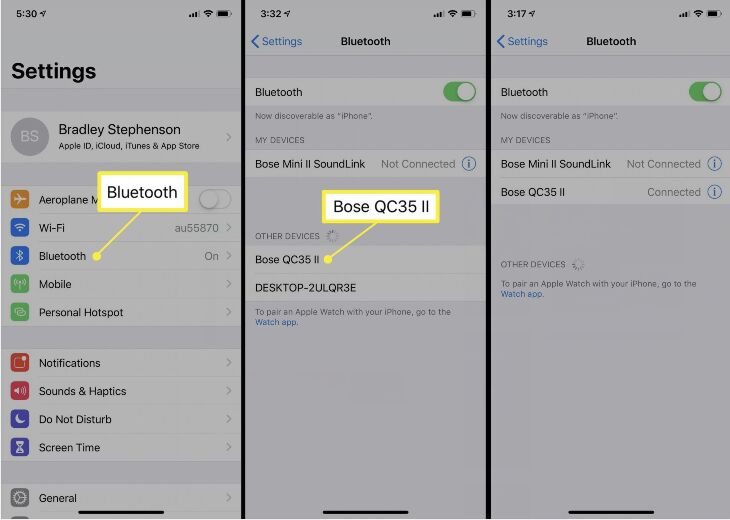
Mutta entä jos vanhat urheilukuulokkeesi eivät tue Bluetoothia? Kuinka kuuntelet Apple Musicia urheilukuulokkeilla ilman puhelintasi? Älä huoli, joidenkin urheilukuulokkeiden avulla käyttäjät voivat tallentaa paikallisia musiikkitiedostoja sisäiseen tallennustilaan. Mutta et voi kopioida Apple Musicin välimuistissa olevia kappaleita suoraan kuulokkeisiin. Koska kaikki ladatut Apple Music -kappaleet tallennetaan DRM-suojatussa M4P-muodossa. Tällä hetkellä useimmat urheilukuulokkeet tukevat MP3-, WAV-, WMA-, FLAC- ja AAC-ääniformaatteja. Toisin sanoen sinun on poistettava DRM Apple Musicista ja muutettava Apple Music yleisiksi MP3-, WAV-, FLAC-muotoisiksi jne. Täällä voit pyytää apua TunesBank Apple Music Converterilta.
Osa 2. Offline Nauti Apple Musicista urheilukuulokkeilla – vaaditaan työkalu
TunesBank Apple Music Converter on helppokäyttöinen, mutta ammattimainen äänen muunnostyökalu ja DRM-poistotyökalu Apple Musicin ja iTunesin audioille. Sen avulla pääset helposti eroon Apple Musicin DRM-lukosta ja muuntaa Apple Musicin kappaleita MP3-muotoon, FLAC, M4A, AAC ja muita ääniformaatteja. Tämä tehokas työkalu säilyttää musiikkiraitojen alkuperäisen äänenlaadun ja ID3-tunnisteet. Muuntamisen jälkeen kaikki Apple Music -kappaleet tallennetaan paikallisina tiedostoina tietokoneellesi, jonka jälkeen voit siirtää ne soprt-kuulokkeihisi, älykello, älypuhelin, USB-asema, MP3-soittimet, iPod Nano ja muita kannettavia laitteita offline-käyttöön!
TunesBank Apple Music Converterin tärkeimmät ominaisuudet:
- Poista DRM-suojaus Apple Musicista, iTunesista ja äänikirjoista.
- Muunna Apple Music MP3-, M4A-, AAC-, FLAC-, AC3-, AIFF-, AU-tiedostoiksi.
- Muunna Apple Music, iTunes-musiikki ja äänikirjat, äänikirjat.
- Säilytä ID3-tunnisteet ja Apple Music -kappaleiden häviötön äänenlaatu.
- Jopa 5-10X nopeampi nopeus; Muunna Apple Music -kappaleita erässä.
- Siirrä Apple Music mihin tahansa kuulokkeeseen, MP3-soittimeen, älykelloon jne.
- Nauti Apple Musicista offline-tilassa kaikilla kannettavilla musiikkilaitteilla helposti.
Helppoja vaiheita Apple Musicin muuntamiseksi MP3-muotoon kuulokkeille
Vaihe 1. Lataa ja asenna TunesBank Apple Music Converter
Lataa ja asenna TunesBank Apple Music Converter tietokoneellesi. TunesBank-ohjelmassa on sisäänrakennettu Apple Music Web Player, kirjaudu sisään Apple ID:llesi.
Vaihe 2. Lisää Apple Music TunesBank-ohjelmaan
Valitse "Playlist" tai "Album" ja vedä se "+"-kuvakkeeseen ja valitse sitten kappaleet, jotka haluat muuntaa.
Vaihe 3. Valitse MP3 -esitysmuodoksi MPXNUMX
Jos haluat nauttia Apple Musicista offline-tilassa urheilukuulokkeillasi, sinun on asetettava MP3 lähtömuodoksi.
Siirry kohtaan "Valikkopalkki" > "Preference", voit myös säätää tulostuslaatua, tulostuskansiota, bittinopeutta, näytenopeutta, koodekkia jne.
Vaihe 4. Aloita Apple Musicin muuntaminen MP3-muotoon kuulokkeille
Napsauta vain "Muunna" -painiketta aloittaaksesi Apple Musicin muuntamisen MP3:ksi.
Sitten löydät muunnetut Apple Music -tiedostot ”Valmis”-osiosta. Napsauta "View Output File" avataksesi kansion.
Osa 3. Offline-tilassa Nauti Apple Music MP3 -kappaleista urheilukuulokkeilla
Nyt kun saat MP3-tiedostoja Apple Musicista, voit nauttia Apple Musicin kappaleista urheilukuulokkeilla offline-tilassa ilman puhelintasi ja Internetiä.
Metohd 1. Offline-tilassa Nauti Apple Music MP3 -kappaleista urheilukuulokkeilla Bluetoothin kautta
Kuten edellä mainittiin, useimmat urheilukuulokkeet tukevat Bluetoothia, joten voit yhdistää Bluetooth-kuulokkeet puhelimeesi nauttiaksesi kappaleista.
Siirrä ensin muunnetut Apple Music -kappaleet iOS- ja Android-laitteisiin tällä älypuhelimella iOS- ja Android-siirto.

Liitä sitten puhelimesi Sport Headphones -kuulokkeisiin Bluetoothin kautta.
Lopuksi voit toistaa Apple Music -kappaleita puhelimestasi kuulokkeihisi.
Metohd 2. Siirrä Apple Music MP3 -kappaleet urheilukuulokkeisiin offline-käyttöä varten
Jotkut kuulokkeet eivät tue Bluetoothia, mutta niissä on sisäinen tallennustila MP3-kappaleiden tallentamiseen, kuten JBL ENDURANCE DIVE, AfterShokz Xtrainerz, FX-Sport VRX jne. JBL ENDURANCE DIVE -kuulokkeissa on 1 Gt tallennustilaa MP3-tiedostoille. , joten voit kopioida Apple Music MP3 -tiedostoja Windowsista tai Macista langattomien JBL ENDURANCE DIVE urheilukuulokkeiden tallennustilaan.
Apple Music MP3 -kappaleiden siirtäminen JBL ENDURANCE DIVE -sovellukseen Finderilla Macissa:
1. Avaa Finder Macissa, tuo muunnetut Apple Music MP3 -tiedostot paikallisesta kansiosta.
2. Yhdistä JBL ENDURANCE DIVE Finderiin USB-kaapelilla.
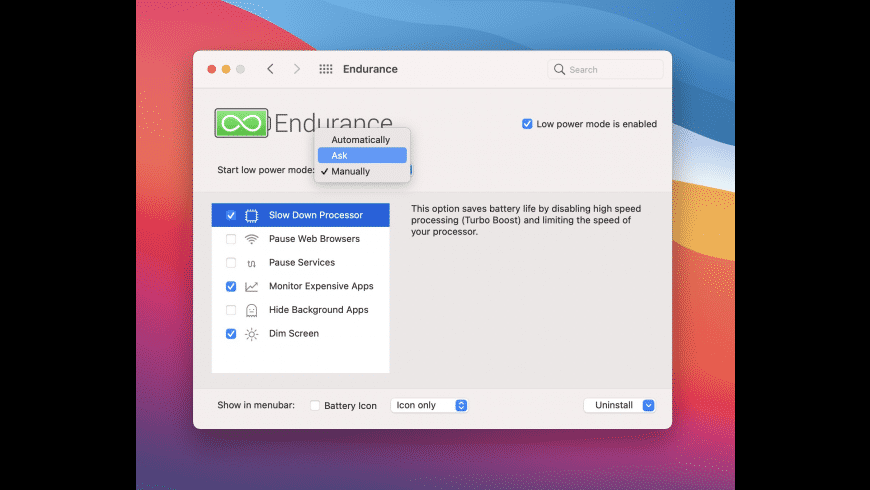
3. Napsauta KESTÄVYYS-kuvaketta vasemmalla puolella. Napauta ”Musiikki” ja valitse ”Uusi” tai jokin muu kansio ja vedä sitten MP3-tiedostot ENDURANCE-kansioon.
4. Kun olet valmis, irrota ENDURANCE Finderista.
Apple Music MP3 -kappaleiden siirtäminen JBL ENDURANCE DIVE -sovellukseen Windows PC:llä:
Yhdistä JBL ENDURANCE DIVE tietokoneeseen USB-kaapelilla. Avaa sitten kansio, joka sisältää muunnetut Apple Music MP3 -tiedostot, ja kopioi kohteet. Liitä MP3-tiedostot ENDURANCE-laitteisiin. Kun olet valmis, poista ENDURANCE tietokoneesta.
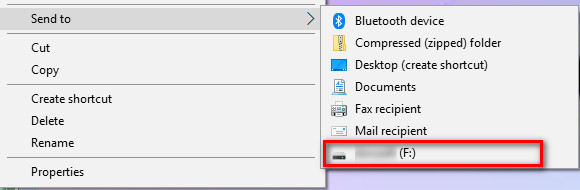
Siirrä Apple Music MP3 -kappaleet AfterShokz Xtrainerz- tai FX-Sport VRX -sovellukseen Macilla/PC:llä
1. Aseta AfterShokz Xtrainerz -kuulokkeet tai FX-Sport VRX lataustelineeseen.
2. Liitä USB-pää tietokoneeseen. Kun se tunnistaa Xtrainerzin, Xtrainerz-asema ponnahtaa esiin.
3. Vedä ja pudota muunnetut Apple Music MP3 -tiedostot asemaan.
4. Kun olet valmis, irrota USB-latauskaapeli tietokoneesta.
Muuten, Mac-käyttäjät voivat myös siirtää Apple Music MP3 -kappaleita Xtrainerziin tai FX-Sport VRX:ään Finderin avulla.
Huomautus: Älä käytä ohjauspainikkeita ennen kuin tiedostonsiirto on valmis.
Lataa nyt TunesBank Apple Music Converter Mac- tai Windows-tietokoneellesi!
AIHEESEEN LIITTYVÄT ARTIKKELIT
- Apple Music Converter for Mac
- Burn Apple Music CD-levylle
- Kuinka saada Apple Music ilmaiseksi ikuisesti
- 5 tapaa toistaa Apple Musicia autossa
- Apple Musicin laittaminen iPod Nanoon
- Kuinka poistaa DRM Apple Musicista
- 4 tapaa poistaa DRM iTunes Musicista
- Offline-tilassa Toista Apple Music MP3-soittimella
- Apple Musicin toistaminen Apple Watchissa ilman iPhonea
- Kuinka muuntaa iTunes M4P -musiikkia MP3:ksi
- 10 tapaa muuntaa äänikirjoja MP3-muotoon
















Hyvin nopeasti tämä sivusto tulee kuuluisaksi kaikkien blogia ja sivustoa rakentavien vierailijoiden keskuudessa,
mukavien artikkelien takia
Hei! Tämä on ensimmäinen kommenttini täällä, joten halusin vain antaa a
huuda nopeasti ja kerro, että nautin todella lukemisestasi.
Voitteko suositella muita blogeja / verkkosivustoja / foorumeita, jotka
käydä läpi samoja aiheita? Kiitos!
Hei, luen blogiasi aika ajoin ja omistan samanlaisen ja mietin vain, josko
saatko paljon roskapostivastauksia? Jos on, miten estät sen, mikä tahansa laajennus tai mikä tahansa
voit neuvoa? Saan viime aikoina niin paljon, että se ajaa minua
hullua, joten kaikki apu on erittäin tervetullutta.
Hei! Olen lukenut blogiasi jo jonkin aikaa ja vihdoin uskalsin mennä eteenpäin ja antaa
sinä huudat Porter Texasista! Halusin vain mainita, jatka samaan malliin!
Saat sen itse asiassa näyttämään todella helpolta yhdessä esityksesi kanssa, vaikka huomaankin
tämä aihe on oikeastaan yksi asia, jonka tunnen
En millään ymmärtäisi. Se tuntuu liian monimutkaiselta ja
erittäin laaja minulle. Odotan innolla seuraavaa lähetystäsi, yritän saada sen
pidä kiinni!
Olen surffaillut verkossa yli 3 tuntia viime aikoina, mutta en
tarkoittaa, että olet löytänyt kaltaisensi huomiota herättävän artikkelin.
Se on minulle tarpeeksi kaunis hinta. Mielestäni jos kaikki sivusto
omistajat ja bloggaajat loivat erinomaista sisältömateriaalia kuten sinäkin,
Webistä on paljon enemmän apua kuin koskaan ennen.
semaglutidi 3 mg
Ozempic kustannukset
semaglutide online-resepti
wegovy 7 mg
Tutustu yksityisyyden voimaan TornadoCashin avulla! Opi kuinka tämä hajautettu mikseri varmistaa, että tapahtumasi pysyvät luottamuksellisina.
tornado-kakkuresepti kakkusekoittimella
rybelsus-lääke
Tornado Cash
lääke kanadalainen apteekki
Voinko ostaa synthroidia verkosta
kanavanhoito verkossa
synthroid com
ammattimainen apteekki
alhaisimmat hinnat synthroidille
CBD ylitti odotukseni kaikin tavoin, kiitos osta cbd unikumit. Olen kamppaillut unettomuuden kanssa vuosia, ja vaadittuani CBD:tä keskeisten tapojen vuoksi, olen ikuisesti kokenut täydellisen rauhallisen unen. Tuntui kuin harhaanjohtaminen olisi johtanut harhaan. Rauhoittavat vaikutukset olivat hemmottelevat, mutta silti syvät, ja sain mahdollisuuden ajautua vapaaksi loogisesti ilman sympatiaa seuraavana aamuna. Huomasin myös päivähaluni vähentymisen, mikä oli odottamaton mutta tervetullut bonus. Tyylikkyys oli murto-osa maanläheistä, mutta ei mitään sietämätöntä. Kaiken kaikkiaan CBD on muuttanut siesta- ja huolenpitoongelmiani, ja olen kiitollinen, että olen löytänyt sen hyödyt.
yleinen lisinopriili 5 mg
Prednisone Kanadan apteekki
prednisonin 50 mg hinta Intiassa
Cialis-lääkehinta
atsitromysiinin reseptin hinta
atsitromysiini myynnissä verkossa
laillinen verkkoapteekki
kanadalainen perheapteekki
verkkoapteekkien synthroid
Internet-apteekki manitoba
Cialis 20 mg: n alennuskuponki
metformiinin yleinen hinta
metformiinin kanadalainen apteekki
synthroid 50 mg tabletti
tilaa apteekki netistä egypti
maksaa 50 mg prednisonitabletteja
valtrexin hinta australiassa
intialaiset apteekit turvallisia
metformiini 750
ei rx-apteekkia
20 mg prednisonia päivässä
Kanadan apteekki ei skriptejä
prednisoni Meksikossa
lisinopriili 30 mg
onnellinen perhekauppa kanada
verkkoapteekin alennuskoodi
rx lisinopriili
zestriili 10
Kanadan apteekki 24h
tadalafil verkkokaupasta
Kanadan apteekki viagra 100mg
atsitromysiini 1000 mg tabletit
prednisoni ym
Meksikon apteekin laihtuminen
yleinen valtrex
zithromax myytävänä
prednisoni 7.5 mg
Itävallan apteekki verkossa
rx apteekki kuponkeja
osta cialis verkossa reseptillä
lisinopriili 2 mg
valtrex valasykloviiri
mistä voin ostaa metformiinia ilman reseptilääkkeitä
10 mg prednisonia tabletit
valtrex otc uk
metformiini 850
prednisoni verkossa
onlinepharmaciescanada.com
tadalafiili 5 mg Meksiko
prinivil 2.5 mg
synthroid mcg
Kanadan apteekin online -alus Yhdysvaltoihin
atsitromysiini maksaa 250 mg
Kanadan apteekki
mistä voin ostaa tadalafiilia
kanadalainen verkkoapteekki ilman reseptiä
atsitromysiinitabletin hinta Intiassa
synthroid tab 137.5mcg
luotettava apteekki
ostaa prednisonia ilman reseptiä
online viagra-apteekki
kuinka saada valtrexia ilman reseptiä
huumetilauksen prednisoni
lääkkeet verkossa australia
prednisonin tuotenimi Intiassa
canadapharmacyonline legit
Kanadan apteekki viagra 100mg
lailliset reseptivapaat apteekit
kanadalaiset lääkkeet USA:n myyntiin
If you choose “isn’t going to issue”, We are going to make your mind up along with the companyオナホ 高級 corresponding with availability.
lisinopriilin diureetti
ostaa tadalafiili online australia
Kanadan apteekin online -alus Yhdysvaltoihin
lisinopriili pilleri 5 mg
where to buy prednisone without a prescription
lisinopriili maksaa Yhdistyneessä kuningaskunnassa
ostaa prednisonia halvalla
voitko ostaa valtrexia reseptivapaasti australiasta
mistä saa atsitromysiiniä reseptivapaasti
lailliset apteekkisivustot